Habár május 15-étől településen belül megszűnt a kijárási tilalom, ezután sem árt odafigyelni, miért hagyjuk el otthonainkat. A nagyobb mozgás nagyobb fertőzésveszéllyel is jár, a vírus pedig még köztünk lehet, ezt bizonyítják a továbbra is növekvő számok országszerte és Hargita megyében is.
Ezért továbbra is azt ajánljuk a hatóságokkal egyetértve, hogy a kijárásokat csak a feltétlenül szükséges esetekre korlátozzuk, és amit lehet, az otthonunk biztonságos melegéből oldjunk meg. Ilyen például a számlafizetés is.
Az Orange és a Vodafone számlák után áttértünk az internet és tévé világába, és a NextGen szolgáltatóval folytattuk sorozatunkat, ezúttal pedig
a Digi-n (RDS) a sor.
Akárcsak a NextGen-nél, a Digi-nél is tudsz regisztrált fiók nélkül számlát fizetni erre a honlapra kattintva. Egyből megjelenik egy űrlap, amely lehetőséget ad nemcsak a tévé és internet, hanem a telefonszámla rendezésére is – utóbbi esetben a telefonszámot kell beütni (első mező).
1. Ha csak tévé- és/vagy internetelőfizetésünk van, akkor az úgynevezett klienskódot (Codul de client) és a számla számát (külön mezőbe: Serie, Număr factura) kell megadnunk – ezeket a postaládába érkező számlán találod. Ugyanitt kérik még a fizetendő összeget (felfelé kerekítve, ha banik is vannak), és az e-mailcímedet, amire küldik majd a fizetési bizonylatot.
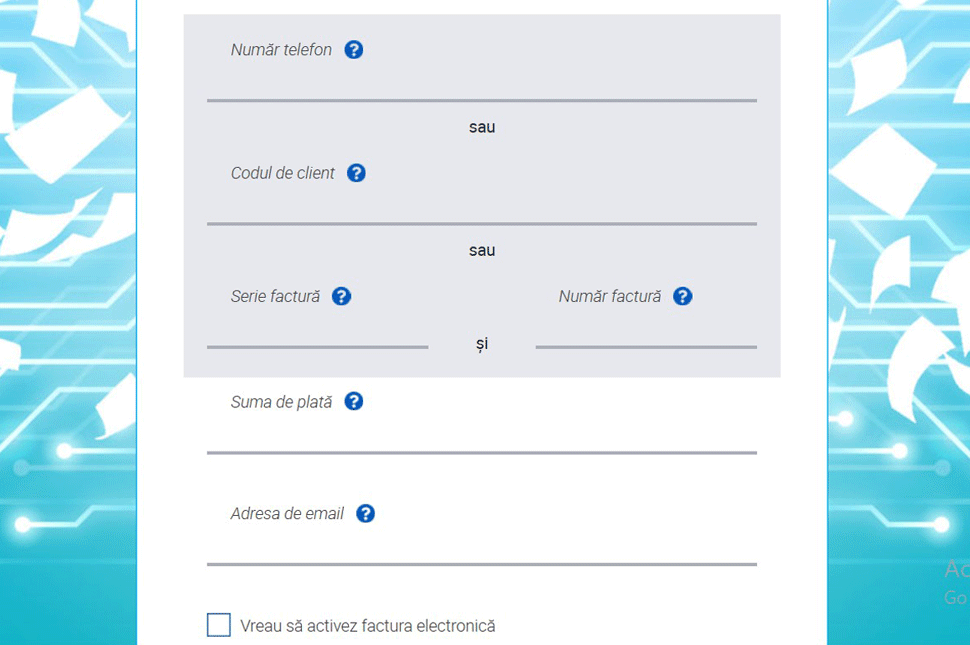
2. Ha szeretnéd, hogy ezentúl e-mailben kapd a számlát, kattints az üres dobozkára, ami mellett azt írja: „Vreau să activez factura electronică“, majd nyomd meg a nagy kék Plătește factura gombot, amihez kicsit lejjebb kell görgetni, ezért nem látszik a fenti képernyőképen.
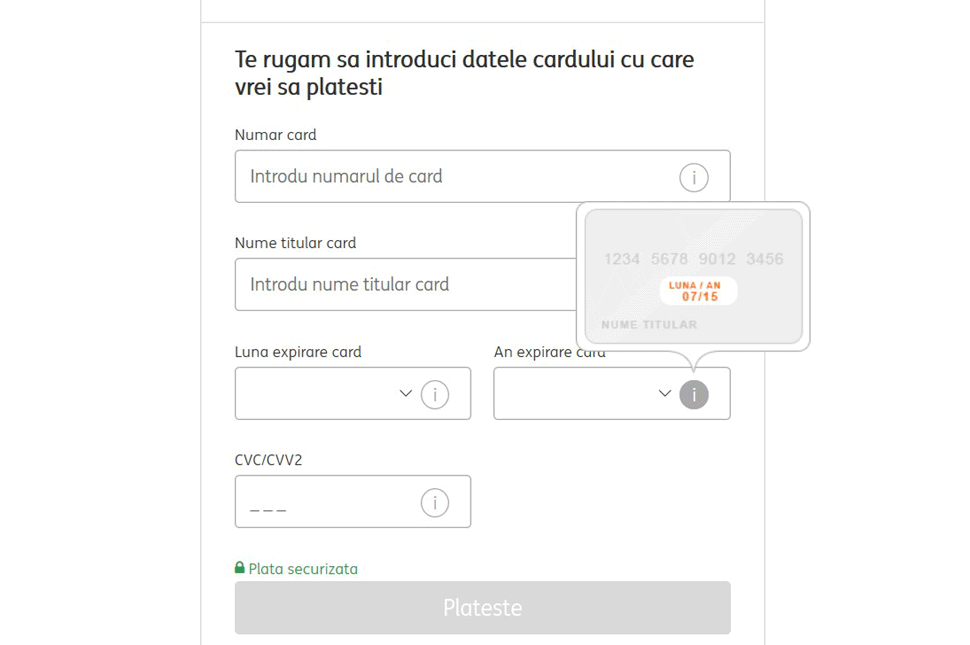
3. A következő lépés máris a kártyás fizetés. A megjelenő űrlapot töltsd ki a kártyád adataival, 10 hosszú perced van rá:
- első sorba a 16 számjegyű kárytaszámot,
- második sorba a nevedet, ahogyan a kártyán megjelenik – megtörténhet, hogy fordított sorrendben van a család- és keresztnév, ékezetek nélkül.
- harmadik sorba az érvényesség határidejét (hónap, év),
- végül a háromjegyű számot, ami a kártya hátoldalán van
A kártyatulajdonos különben eltérhet a számlán szereplő személytől, azaz más kártyájával is fizethetsz, például ha te vagy a bérlő, és a tulajdonos nevén a számla, vagy ha megkért nagymamád, hogy fizesd ki neki.
Ha ezzel is megvagy, kattints megint a nagy, kék Plătește mezőre.
4. A banki beállításoktól függően megjelenhet még egy utolsó ablak, amiben a kártyatulajdonos telefonszámára küldenek egy kódot sms-ben. Ezt üsd be az üres mezőbe. A Banca Transilvania banknál ez így néz ki.
5. Kész is vagy, a fizetési bizonylatot e-mailen kapod meg (nézd meg a spam mappádban is). Ha valamiért nem sikerült, egyszerűen kezd elölről.
Ha aktiváltad az elektronikus számlát,
Akkor legközelebb a bejövő emailek között találod, és a következő lépéseket kövesd:
1. Nyisd meg az emailt és kattints a Plătește mezőre.
2. Üsd be a személyi azonosítód (CNP) utolsó hat számát.
3. Válaszd ki a fizetendő számlát, pipáld ki a sor elején, akár többet is és nyomd meg újra a fizetés gombot (Plătește). Le is töltheted (Descarca), ha meg akarod nézni, mennyit fogyasztottál.
4. Újra a kártyás fizetésnél lyukadsz ki, kövesd az instrukciókat fennebb, a 3. ponttól.
Pikk-pakk, ezzel is megvolnál. Következő!
